Ticketmaster nezobrazuje vstupenky v mé objednávce, jak to opravit?
Různé / / August 11, 2022
Ticketmaster je platforma, jejímž prostřednictvím můžete snadno nakupovat a prodávat vstupenky na koncerty, sport, hraní a mnoho dalšího. Všechny prodávané vstupenky jsou na koncert, sport nebo jinou událost, která se bude konat poblíž vašeho místa. Díky tomu se Ticketmaster stal velmi populárním. Vstupenky si můžete snadno koupit přes jejich aplikaci, která je dostupná pro telefony iOS a Android.
Mnoho uživatelů uvedlo, že lístek po zakoupení ve své objednávce nevidí. Pro uživatele to bude děsivé, protože dostupné vstupenky se kupují po dlouhých frontách. V tomto průvodci vám pomůžeme opravit, že Ticketmaster po zakoupení nezobrazuje vstupenky na vašem účtu.
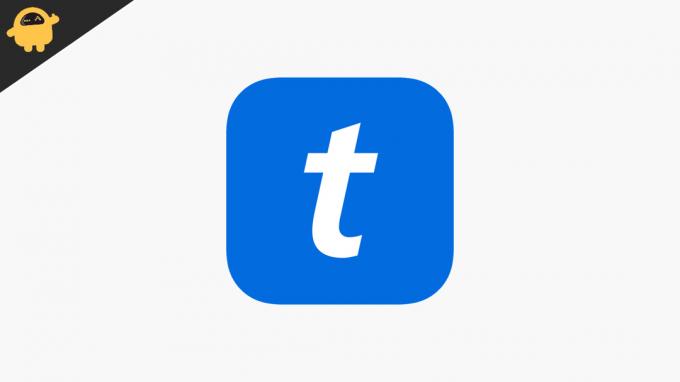
Obsah stránky
- Proč Ticketmaster nezobrazuje vstupenky ve vaší objednávce?
-
Jak opravit, když Ticketmaster nezobrazuje vstupenky?
- Restartujte aplikaci
- Zkontrolujte připojení k síti
- Problém se serverem
- Odinstalujte a znovu nainstalujte aplikaci
- Po zakoupení vstupenek nějakou dobu počkejte
- Aktualizujte aplikaci
- Kontaktujte zákaznickou podporu
- Závěr
Proč Ticketmaster nezobrazuje vstupenky ve vaší objednávce?
Pokud čelíte tomuto problému, může to být způsobeno mnoha důvody. Uvedeme je tedy, abyste o tématu věděli.
- Problémy s aplikací
- Problém se zařízením
- Problém se sítí
- Používání zastaralé aplikace
Jak opravit If Ticketmaster nezobrazuje vstupenky?
Problém může být způsoben problémy s aplikací nebo problémy se zařízením. Takže jsme tu s metodami, pomocí kterých můžete snadno vyřešit problém s nezobrazováním vstupenek.
Restartujte aplikaci
První věc, kterou doporučujeme restartovat aplikaci. Restartováním aplikace budete moci opravit konflikty aplikací, které mohou způsobit tento problém. Restartujte tedy aplikaci tak, že ji zavřete a znovu spustíte.
Reklamy
Zkontrolujte připojení k síti
Dalším důvodem tohoto problému může být vaše nestabilní připojení k internetu. Tento problém tedy můžete snadno vyřešit tím, že zajistíte, že vaše připojení k internetu je stabilní nebo ne. Proto budete muset spustit Internet Speed Checker pro kontrolu připojení k internetu. Spusťte jej a zkontrolujte, zda je rychlost internetu stabilní.
Problém se serverem
Mohou nastat nějaké problémy, které se mohou vyskytnout z jejich strany. Zkontrolujte tedy, zda je Ticketmaster v provozuschopném stavu nebo ne. Protože někdy, když probíhá prodej, mohou čelit problému se serverem, jehož prostřednictvím byste mohli čelit tomuto problému. Počkejte proto nějakou dobu, než bude tento problém vyřešen.
Odinstalujte a znovu nainstalujte aplikaci
Pokud se s tímto problémem stále potýkáte, zkuste aplikaci odinstalovat a nainstalovat. Tímto způsobem budete moci opravit, pokud existují nějaké konflikty systémových souborů. Nejprve tedy aplikaci odinstalujte a po nějaké době ji znovu nainstalujte. A nyní zkontrolujte, zda byl problém vyřešen nebo ne.
Po zakoupení vstupenek nějakou dobu počkejte
Mnoho uživatelů začne vstupenky kontrolovat hned po jejich zakoupení, což může také čelit problému, že se nezobrazují. Po zakoupení vstupenek tedy doporučujeme počkat alespoň 30 minut. Vzhledem k tomu, že prodej probíhá kvůli problémům se serverem, může dojít k tomuto typu problému.
Reklamy
Aktualizujte aplikaci
Problém nezobrazování může způsobit, pokud je aplikace zastaralá. Proto vám doporučujeme aktualizovat aplikaci, abyste se tomuto typu problému vyhnuli. Při aktualizaci aplikace proto postupujte podle níže uvedených kroků.
- Nejprve přejděte do svého obchodu Play
- Nyní klikněte na Moje aplikace a hry
- Poté klikněte na Zkontrolovat aktualizace
- Nyní přejděte dolů a zkontrolujte, zda je aplikace dostupná nebo ne
- Pokud je k dispozici, aktualizujte aplikaci a zkontrolujte, zda aplikace funguje nebo ne
Kontaktujte zákaznickou podporu
Pokud se stále potýkáte s problémem, kontaktujte podporu Ticketmaster prostřednictvím e-mailu nebo čísla, aby vám mohli pomoci tento problém vyřešit. Řekněte jim tedy o problému, kterému čelíte, a oni vám pomohou vyřešit problém, se kterým se potýkáte v aplikaci Ticketmaster.
Závěr
V této příručce jsme tedy diskutovali o různých metodách, pomocí kterých můžete tomuto problému čelit. Také jsme diskutovali o metodách, pomocí kterých to můžete zkusit opravit. Postupujte proto správně podle všech metod, abyste problém vyřešili. A pokud jste stejný problém vyřešili jinou metodou, podělte se o něj s námi v sekci komentářů níže.
Reklamy



